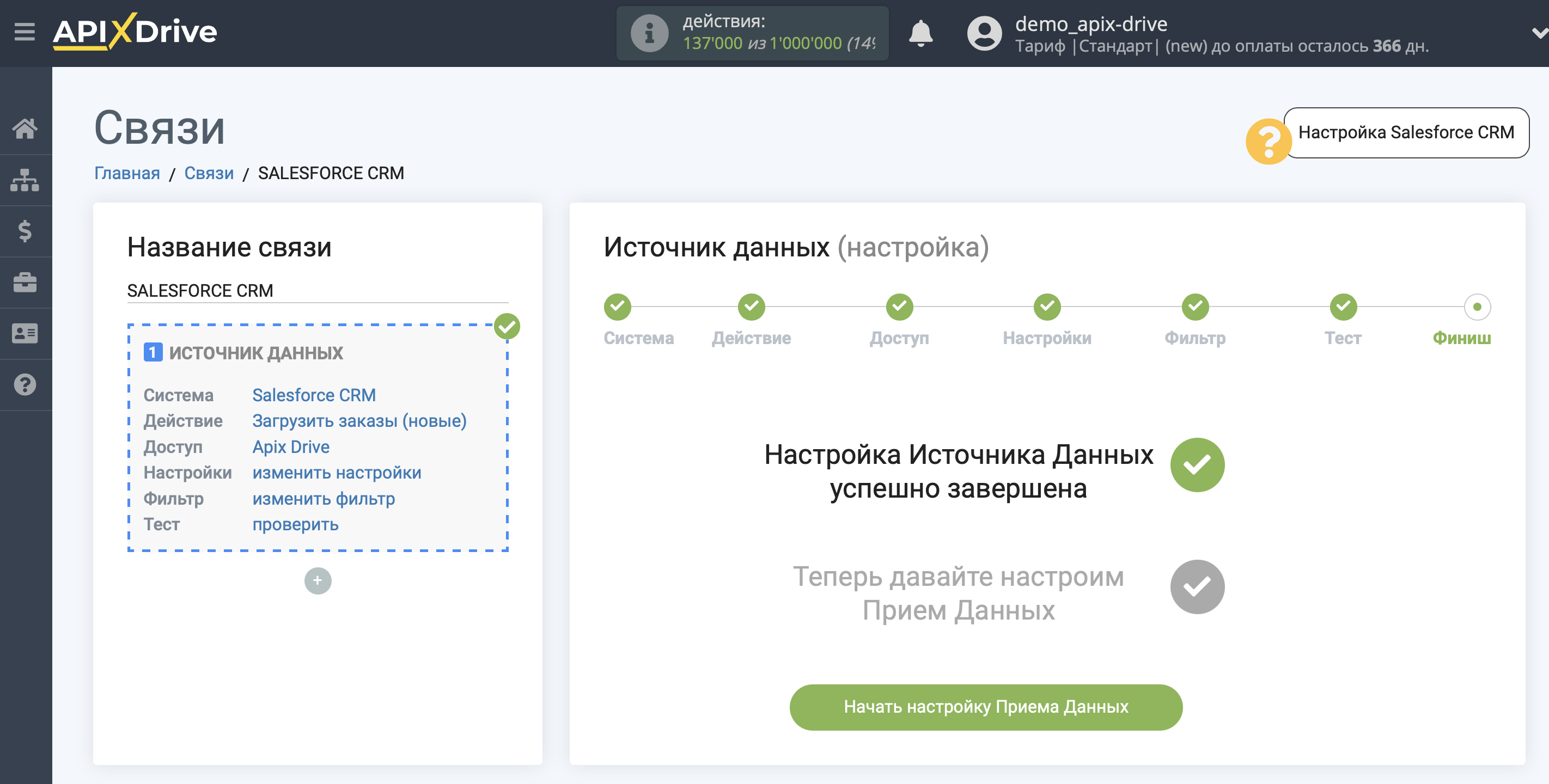Налаштування Salesforce CRM
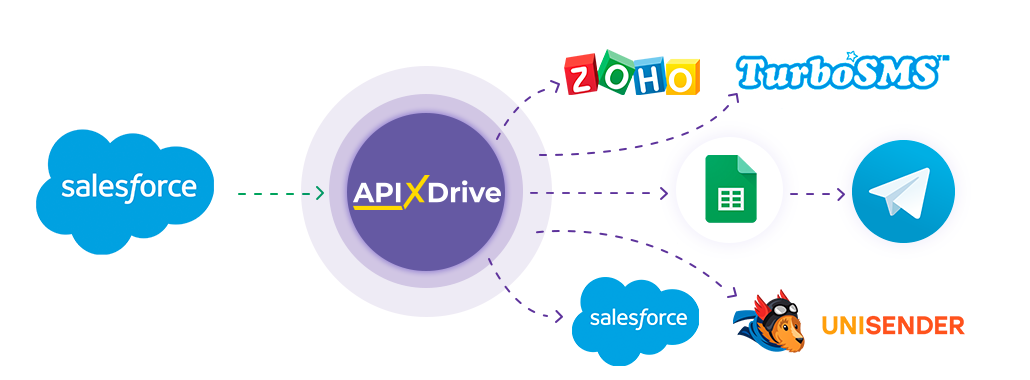
Інтеграція дозволяє вивантажувати з SalesForce нові ліди, замовлення, контакти, компанії, акаунти, задачі та можливості, передаючи ці дані до інших систем. Наприклад, нові замовлення можна передавати до CRM, Google Sheets або надсилати у вигляді сповіщень до групи Telegram. Ще ви можете надсилати дані до сервісу SMS- або Email-розсилок. Інтеграція дозволить вам максимально ефективно автоматизувати процес обробки даних за допомогою різних сервісів, які ви використовуєте.
Давайте пройдемо весь етап налаштування Salesforce CRM разом!
Навігація:
1. Які дані можна отримати із Salesforce CRM?
2. Як підключити акаунт Salesforce CRM до ApiX-Drive?
3. Приклад даних по новому замовленню.
Для того щоб почати налаштування нового з'єднання, натисніть "Створити з'єднання".
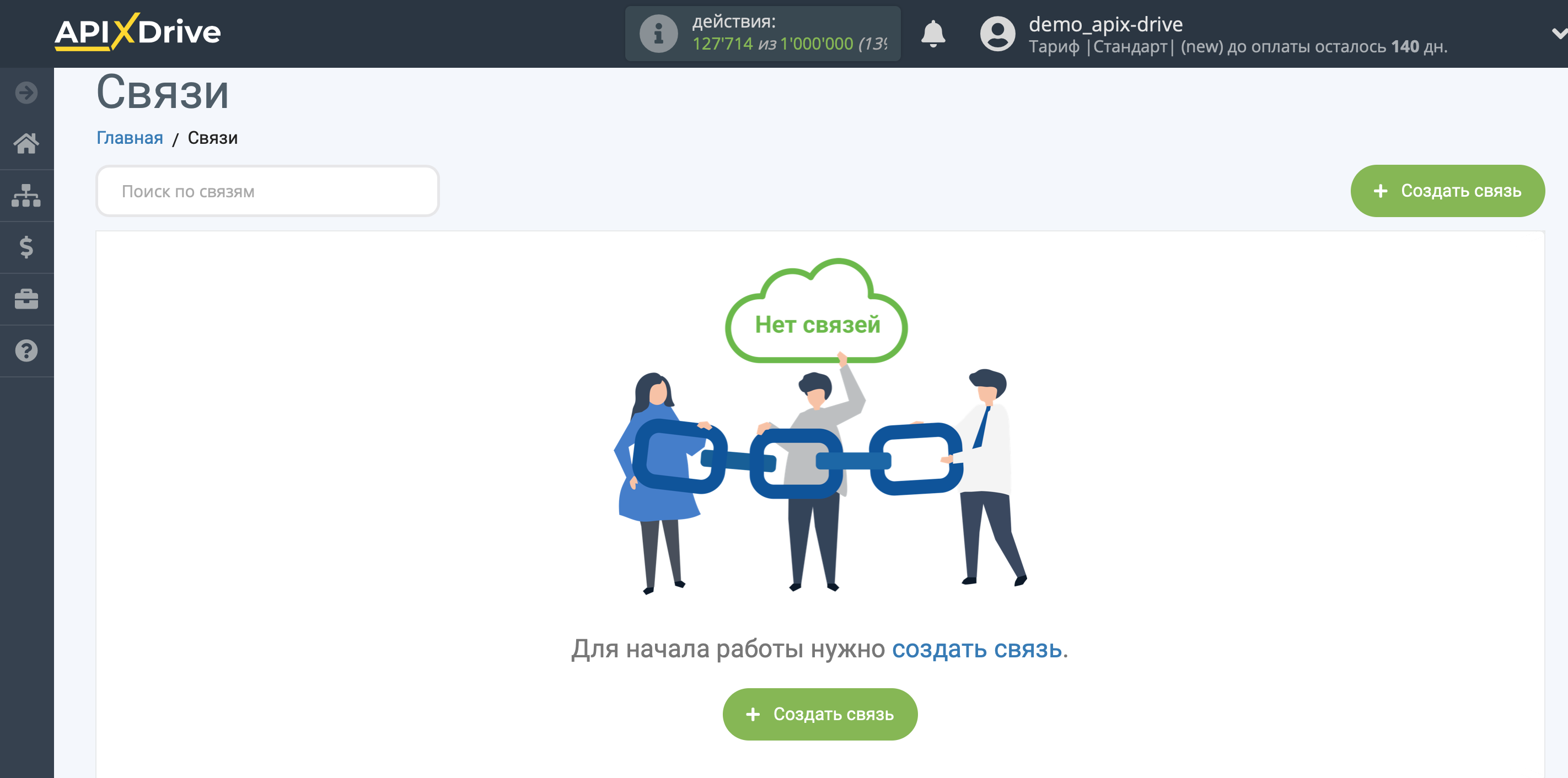
Виберіть систему як джерело даних. У цьому випадку необхідно вказати Salesforce CRM.
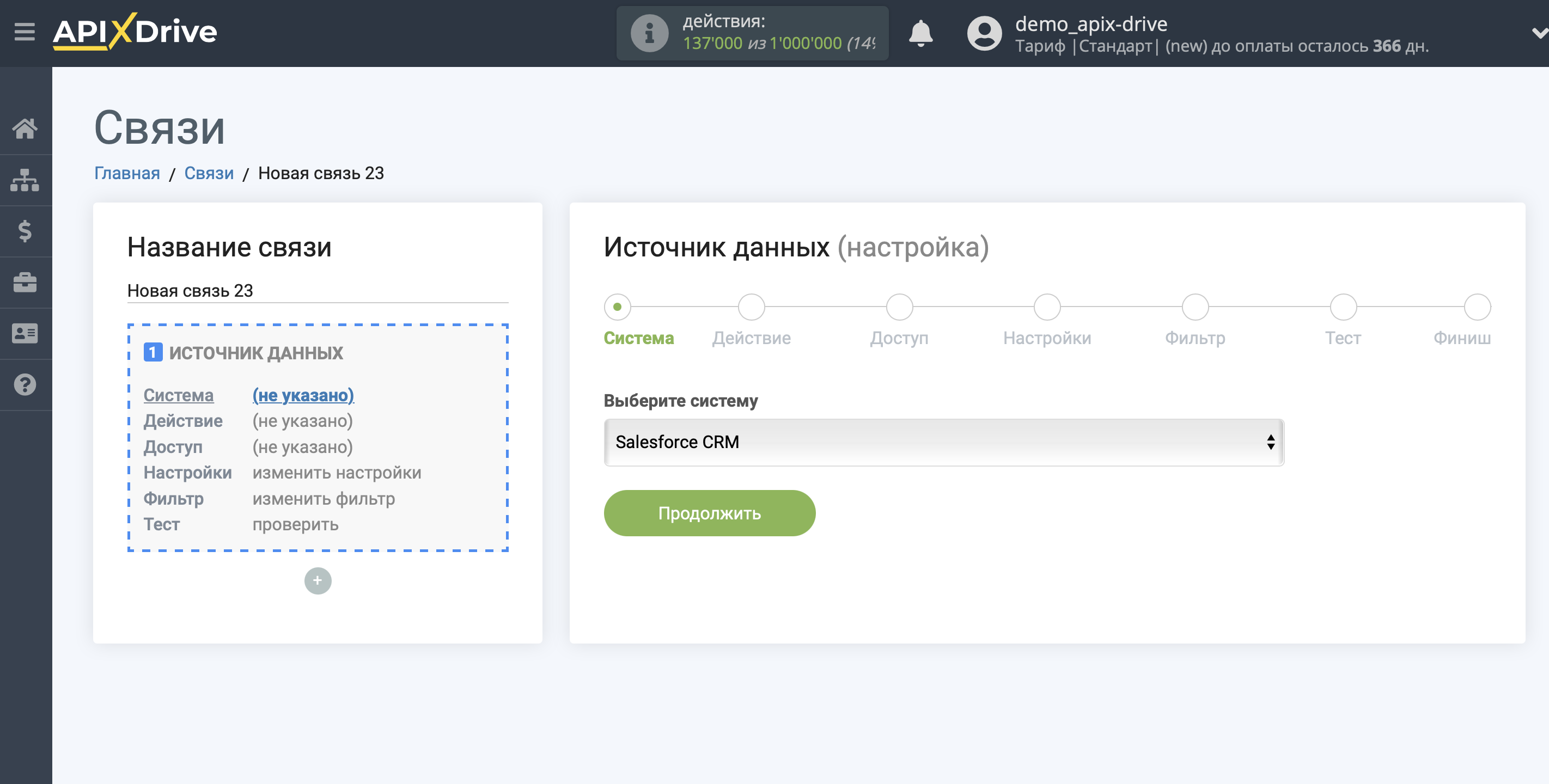
Далі необхідно вказати дію, наприклад, "Завантажити ЗАМОВЛЕННЯ (нові)".
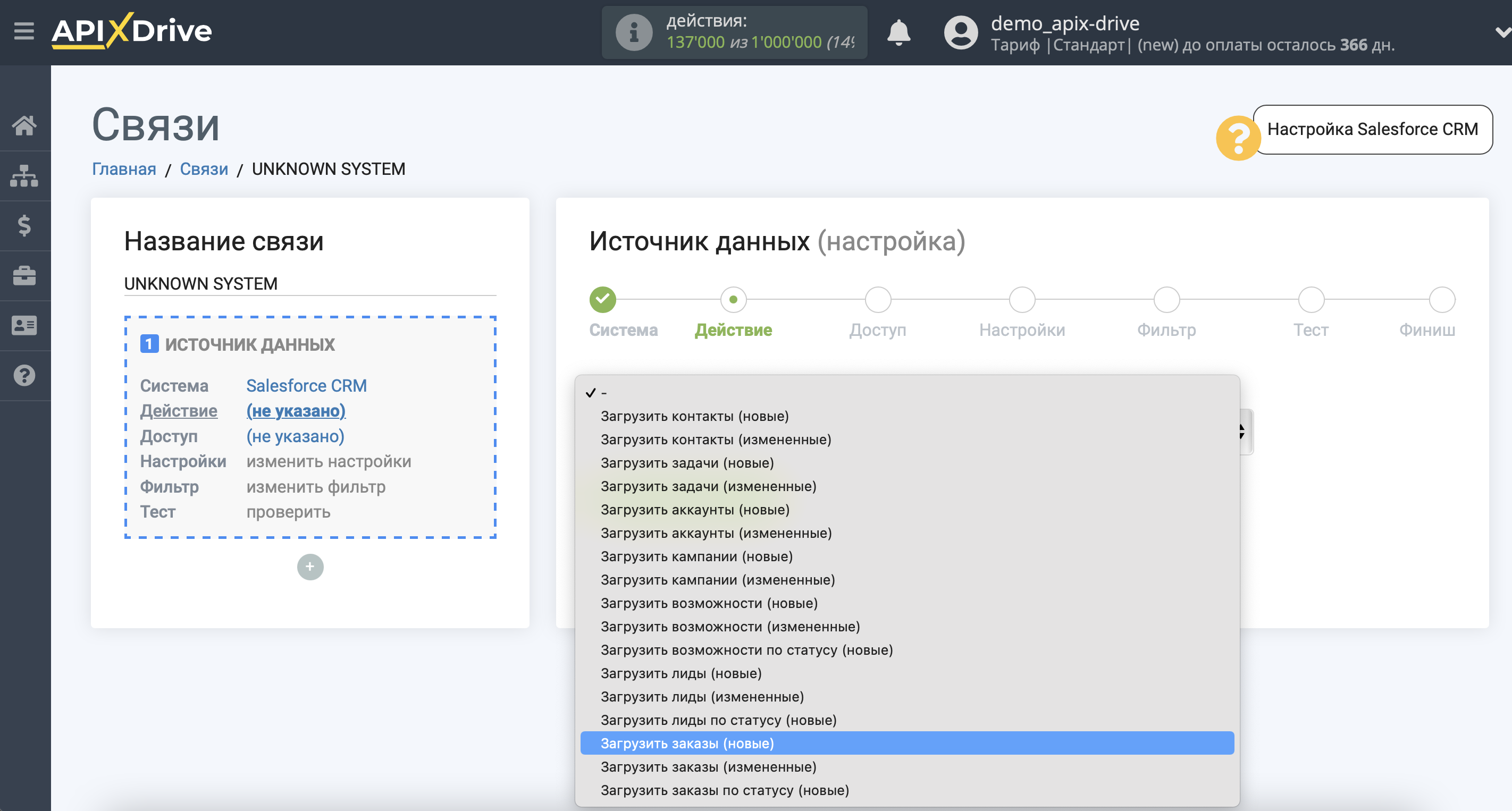
- Завантажити ЗАМОВЛЕННЯ (нові) - з Salesforce CRM будуть вивантажуватися нові замовлення, які з'являться після налаштування з'єднання та запуску автооновлення.
- Завантажити КОНТАКТИ (нові) - із Salesforce CRM будуть вивантажуватись нові контакти, які з'являться після налаштування з'єднання та запуску автооновлення.
- Завантажити КОНТАКТИ (змінені) - із Salesforce CRM будуть вивантажуватись всі контакти, в яких будуть якісь зміни після налаштування з'єднання та запуску автооновлення.
- Завантажити ЗАДАЧІ (нові) - із Salesforce CRM будуть вивантажуватись нові задачі , які з'являться після налаштування з'єднання та запуску автооновлення.
- Завантажити ЗАДАЧІ (змінені) - із Salesforce CRM будуть вивантажуватись всі задачі , в яких будуть якісь зміни після налаштування з'єднання та запуску автооновлення.
- Завантажити АКАУНТИ (нові) - з Salesforce CRM будуть вивантажуватися нові акаунти, які з'являться після налаштування з'єднання та запуску автооновлення.
- Завантажити АКАУНТИ (змінені) - із Salesforce CRM будуть вивантажуватись всі акаунти, в яких будуть якісь зміни після налаштування з'єднання та запуску автооновлення.
- Завантажити КОМПАНІЇ (нові) - з Salesforce CRM будуть вивантажуватися нові компанії, які з'являться після налаштування з'єднання та запуску автооновлення.
- Завантажити КОМПАНІЇ (змінені) - із Salesforce CRM будуть вивантажуватися всі компанії, в яких будуть якісь зміни після налаштування з'єднання та запуску автооновлення.
- Завантажити МОЖЛИВОСТІ (нові) - з Salesforce CRM будуть вивантажуватися нові можливості, які з'являться після налаштування з'єднання та запуску автооновлення.
- Завантажити МОЖЛИВОСТІ (змінені) - із Salesforce CRM будуть вивантажуватись всі можливості, в яких будуть якісь зміни після налаштування з'єднання та запуску автооновлення.
- Завантажити МОЖЛИВОСТІ за статусом (нові) - з Salesforce CRM будуть вивантажуватися нові можливості у вибраному статусі, які з'являться в ньому після налаштування з'єднання та запуску автооновлення.
- Завантажити ЛІДИ (нові) - з Salesforce CRM будуть вивантажуватися нові ліди, які з'являться після налаштування з'єднання та запуску автооновлення.
- Завантажити ЛІДИ (змінені) - із Salesforce CRM будуть вивантажуватись всі ліди, в яких будуть якісь зміни після налаштування з'єднання та запуску автооновлення.
- Завантажити ЛІДИ за статусом (нові) - із Salesforce CRM вивантажуватимуться всі нові ліди у вибраному статусі, які з'являться в ньому після налаштування з'єднання та запуску автооновлення.
- Завантажити ЗАМОВЛЕННЯ (змінені) - із Salesforce CRM будуть вивантажуватись всі замовлення, в яких будуть якісь зміни після налаштування з'єднання та запуску автооновлення.
- Завантажити ЗАМОВЛЕННЯ за статусом (нові) - із Salesforce CRM будуть вивантажуватись нові замовлення у вибраному статусі, які з'являться в ньому після налаштування з'єднання та запуску автооновлення.
Наступний крок - акаунту Salesforce CRM, з якого відбуватиметься вивантаження даних.
Якщо немає підключених акаунтів до системи, натисніть "Підключити акаунт".
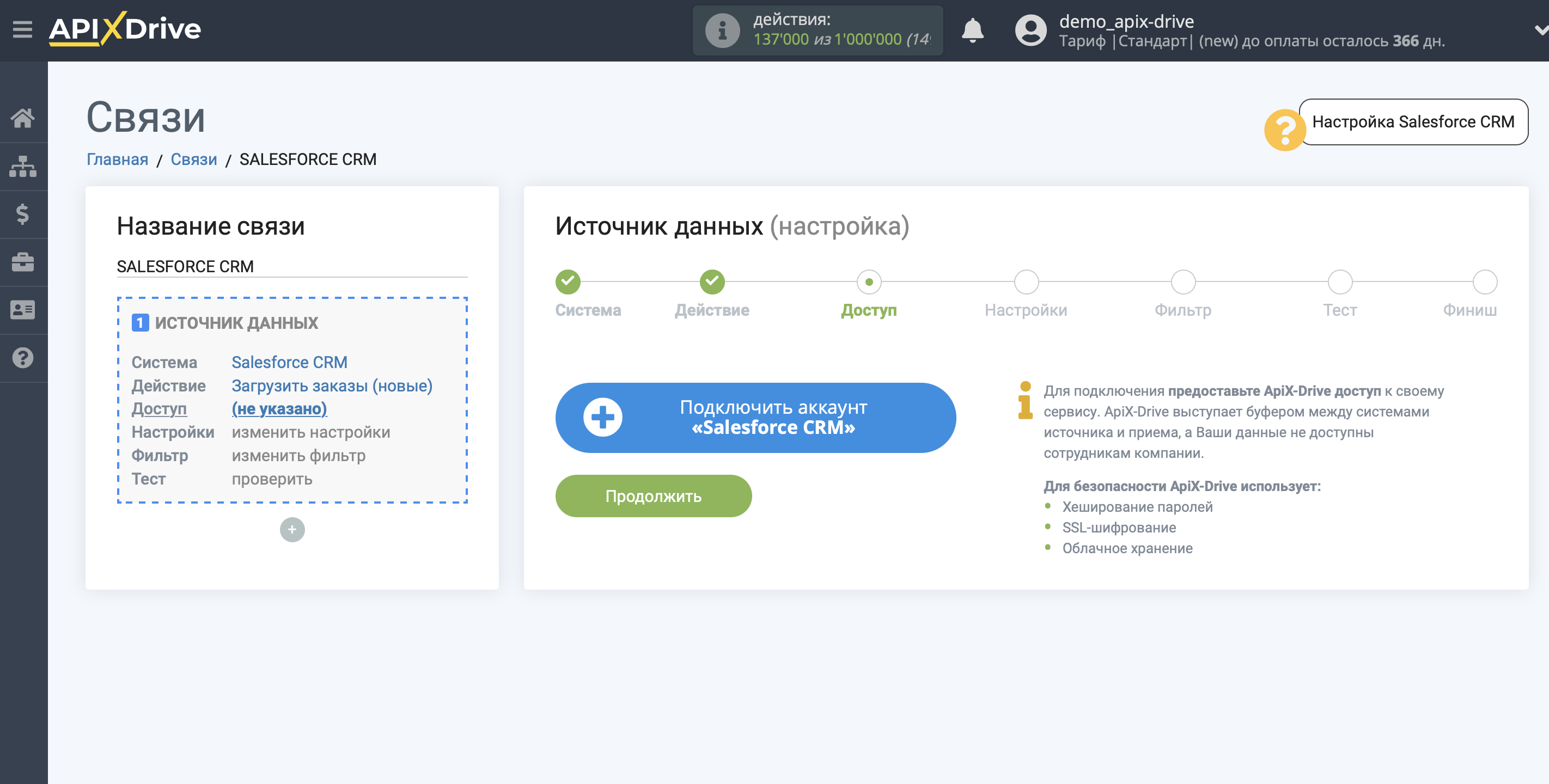
Вкажіть ваш логін та пароль до особистого кабінету Salesforce CRM.
Після цього відбудеться перезавантаження сторінки і збережений акаунт автоматично буде обраний.
Якщо цього не сталося, виберіть створений акаунт у списку.
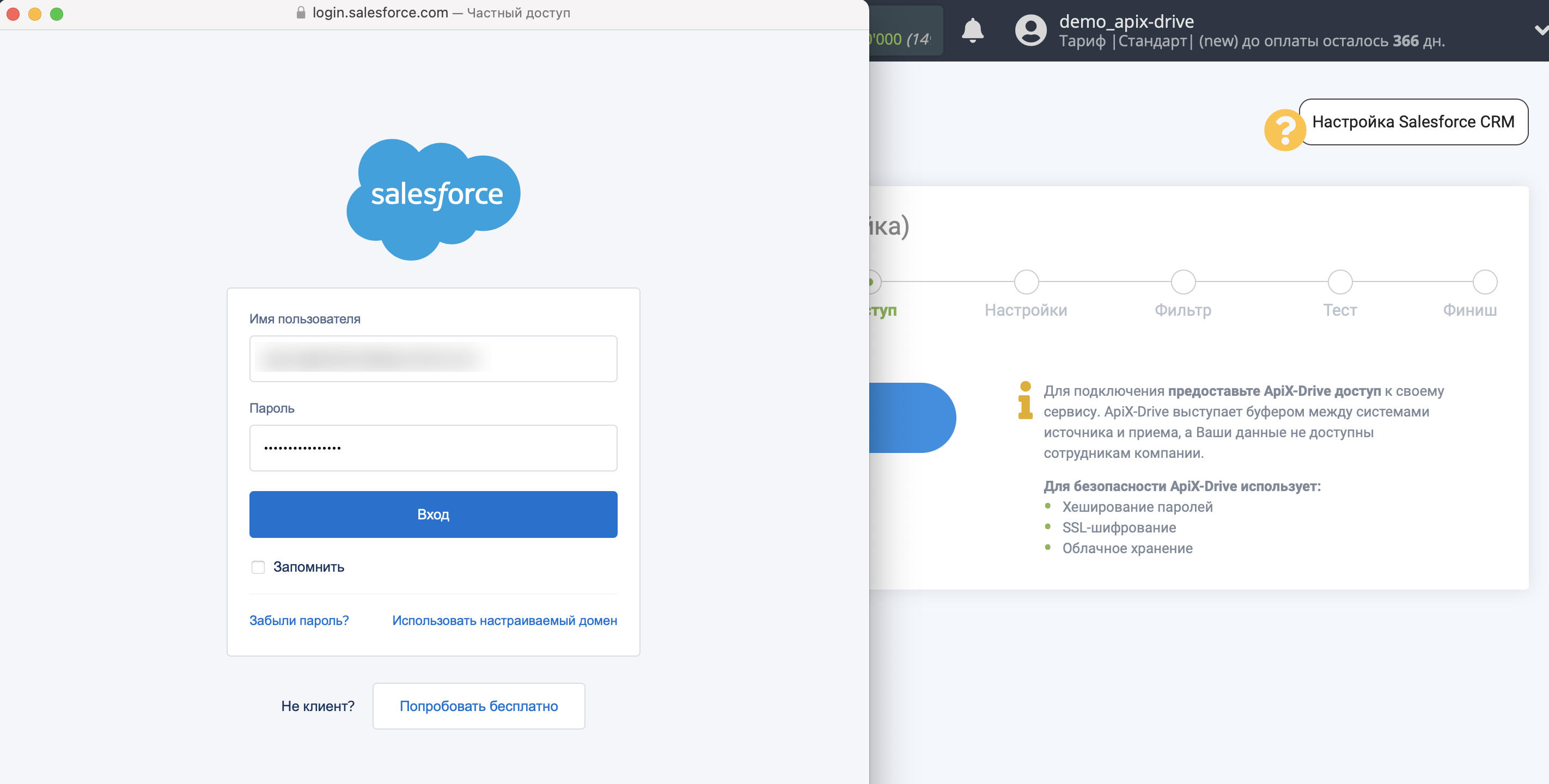
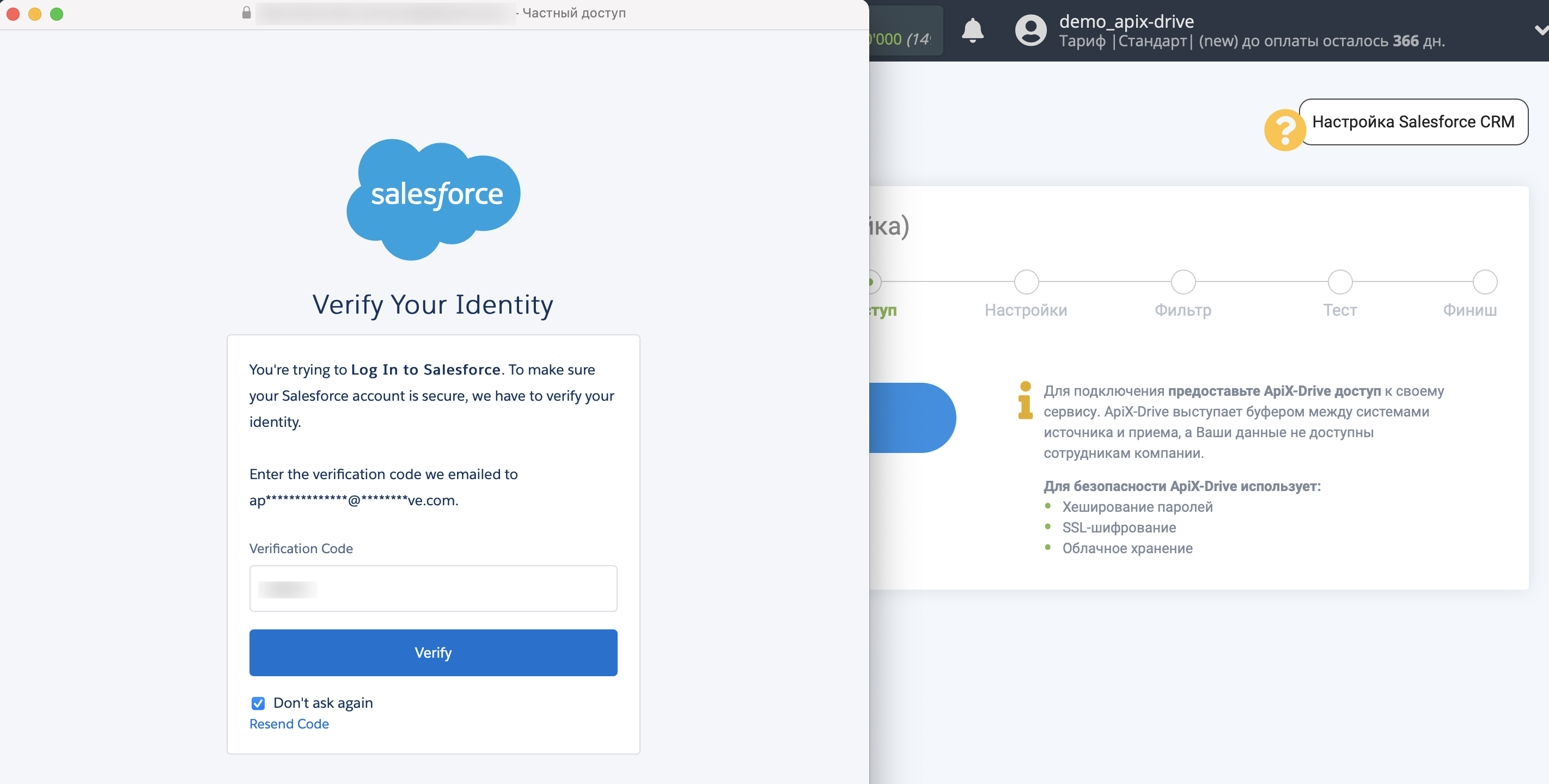
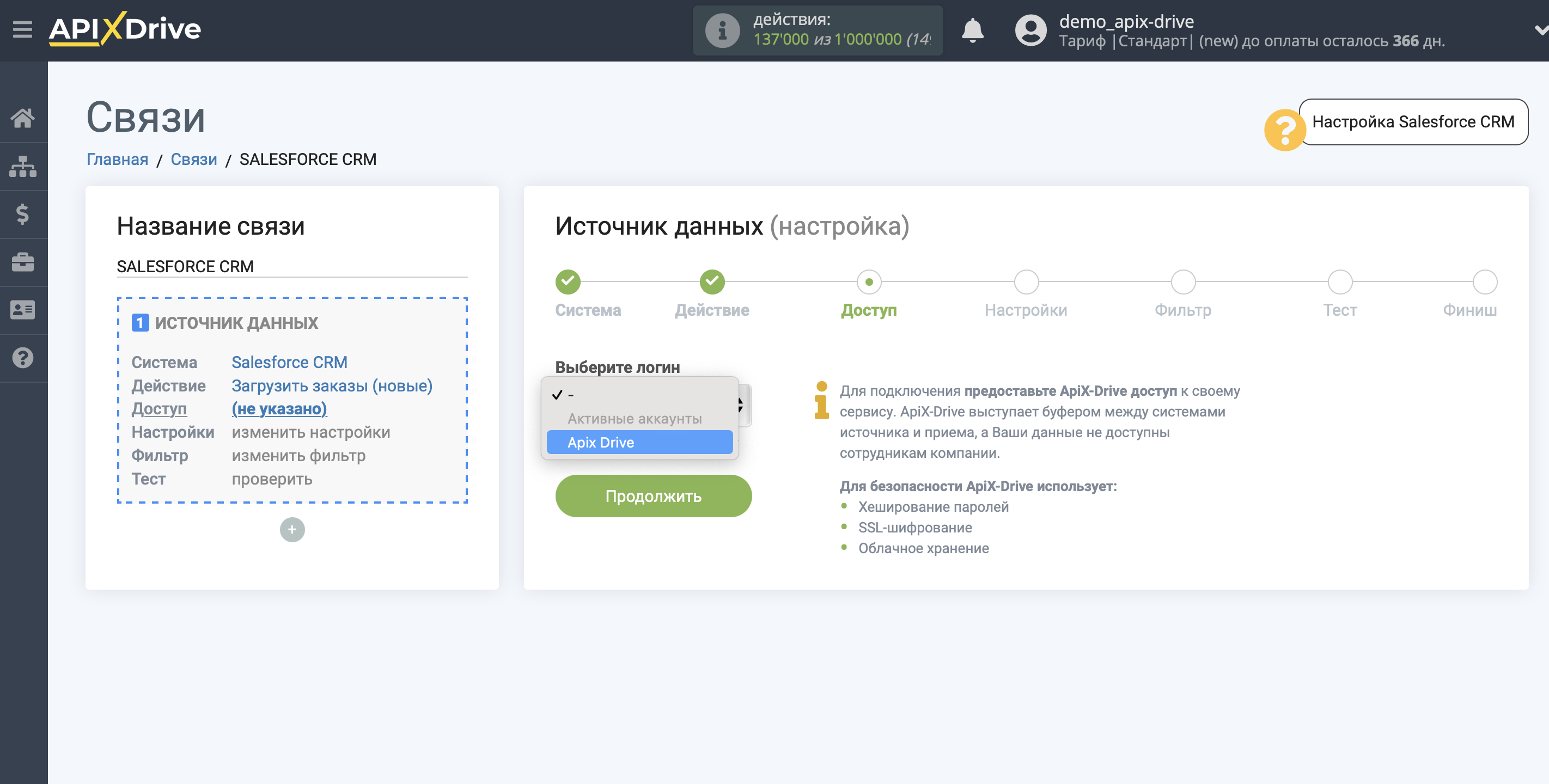
Якщо налаштування для вибраної дії не передбачено, клацніть "Продовжити".
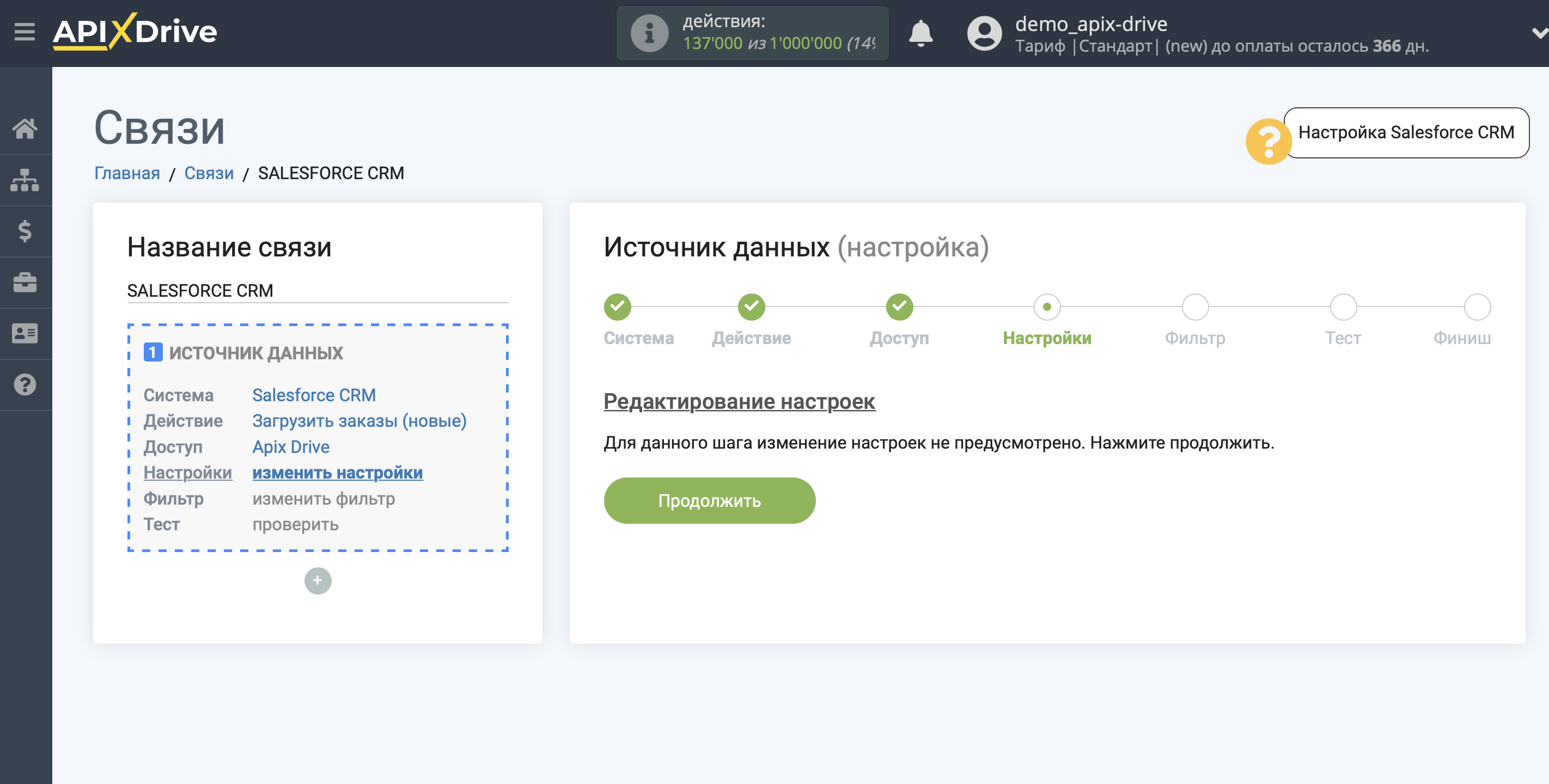
Якщо необхідно, ви можете налаштувати Фільтр даних, або клацнути "Продовжити", щоб пропустити цей крок.
Для того щоб дізнатися як налаштовується Фільтр даних, перейдіть за посиланням: https://apix-drive.com/ru/help/filtr-dannyh
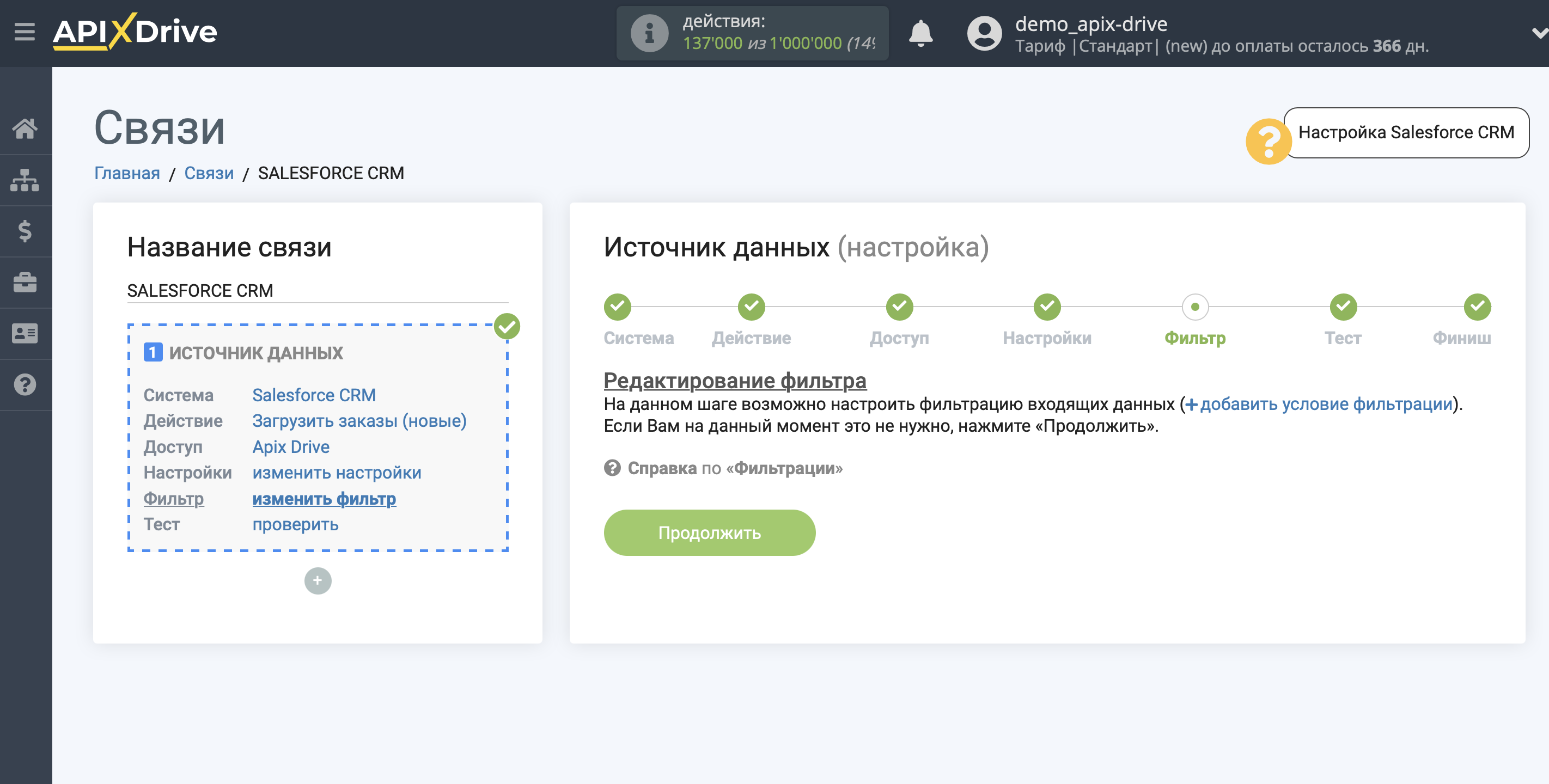
Тепер ви можете побачити тестові дані.
Якщо тестові дані не з'явилися автоматично, натисніть "Завантажити тестові дані з Salesforce CRM".
Якщо вас все влаштовує - натисніть "Далі".
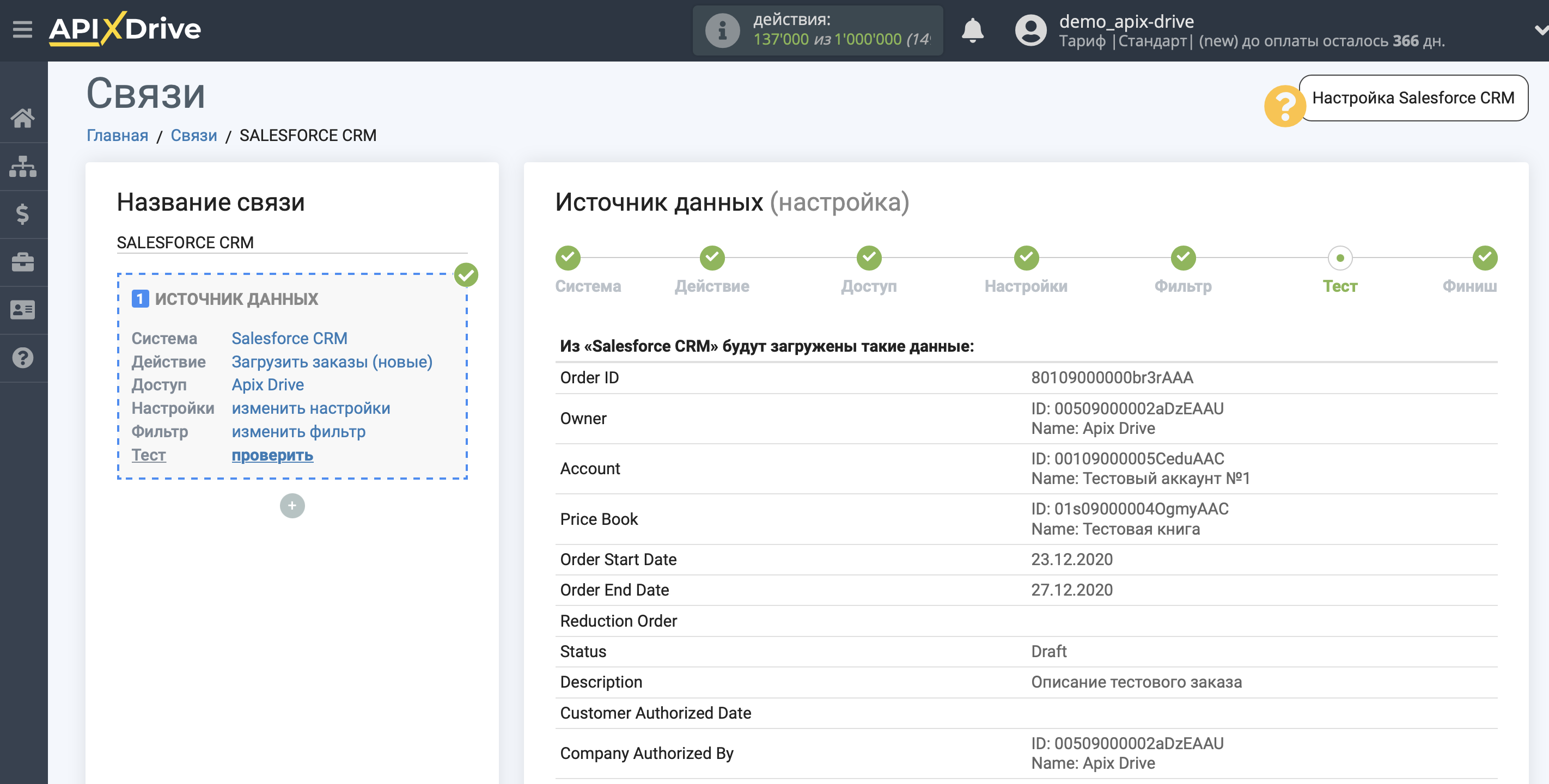
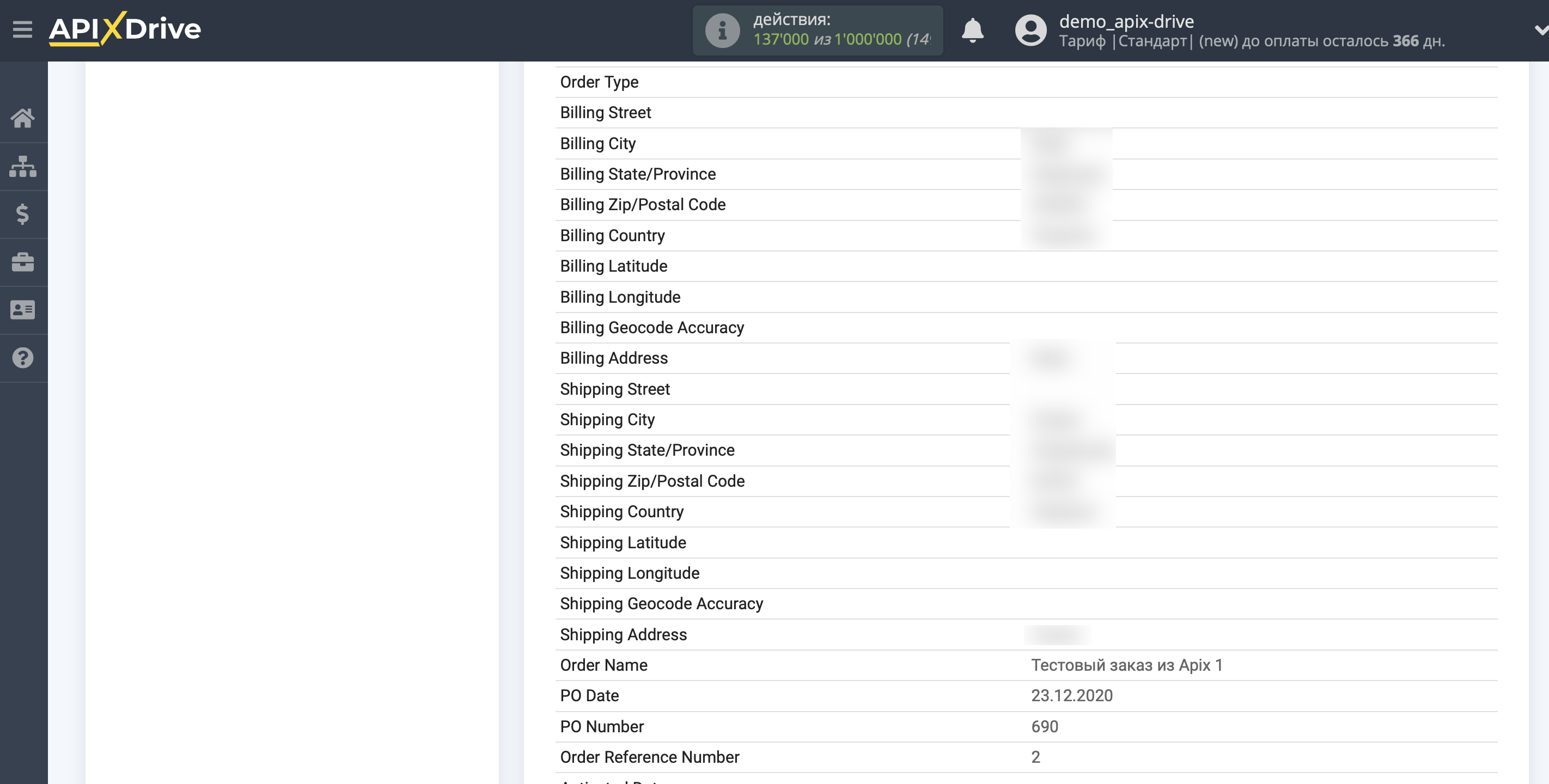
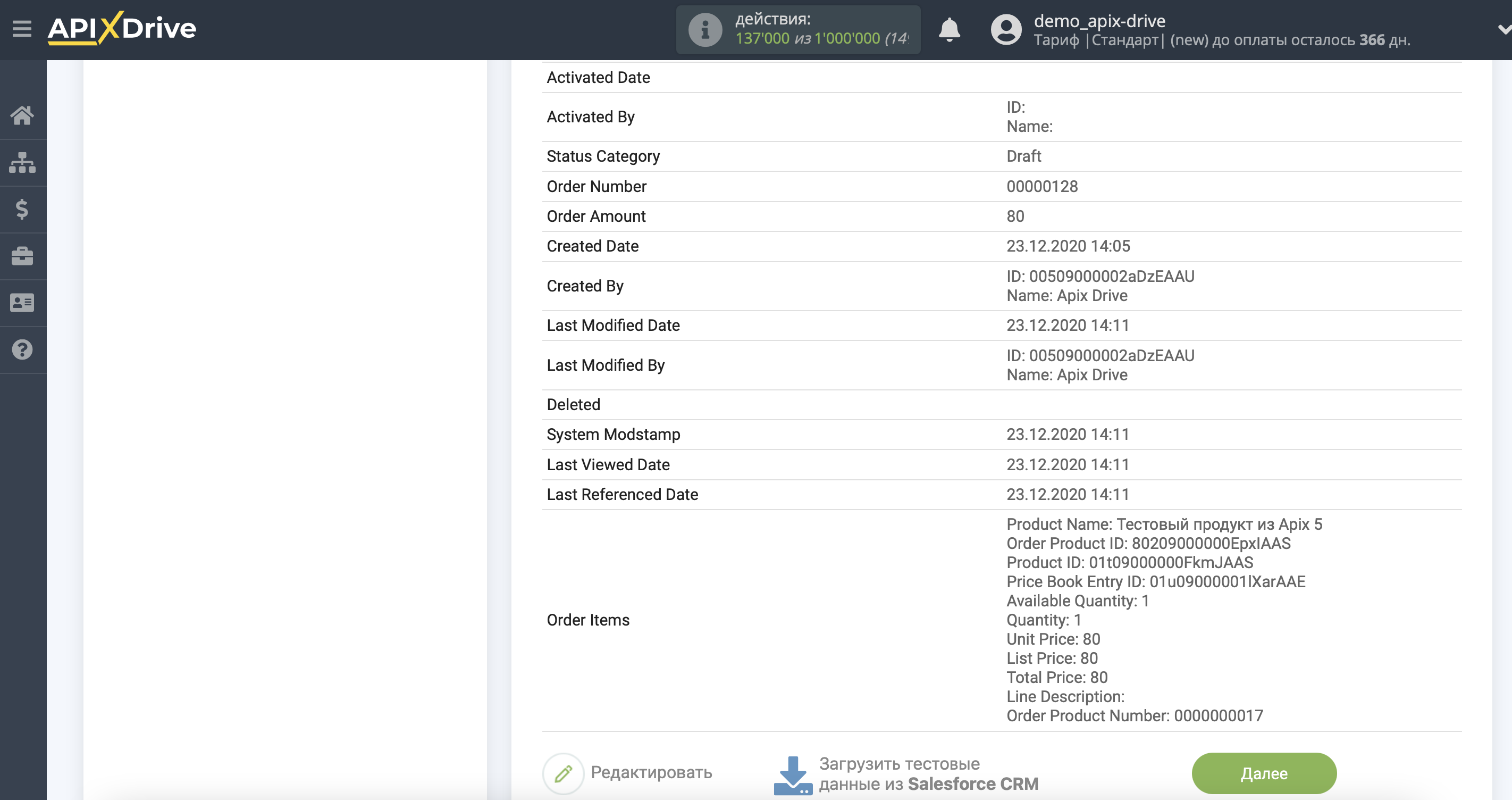
На цьому все налаштування джерела даних завершено! Бачите, як все просто!?
Тепер можна розпочати налаштування системи приймача даних.
Для цього проведіть налаштування самостійно або перейдіть до розділу довідки "Налаштування сервісів", знайдіть необхідний вам сервіс як приймач даних і дотримуйтесь рекомендацій щодо налаштування.
Успіхів!